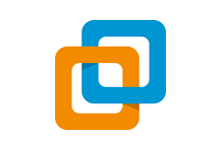软件下载
Linux openSUSE 64位下载地址:
安装环境:VMware
百度网盘: https://pan.baidu.com/s/1NqGu5ohVdJnTT6Ts6cxsJA
提取码:9999
软件介绍
Linux是一套免费使用和自由传播的类Unix操作系统,是一个基于POSIX和UNIX的多用户、多任务、支持多线程和多CPU的操作系统。它能运行主要的UNIX工具软件、应用程序和网络协议。它支持32位和64位硬件。Linux继承了Unix以网络为核心的设计思想,是一个性能稳定的多用户网络操作系统。
软件安装
温馨提示:解压和安装前先关闭360、电脑管家等所有杀毒软件,且WIN10需要添加安装包文件夹信任,防止误杀破解工具,导致激活失败。
1.双击打开已经安装好的VMware(本教程是VMware 14版本)
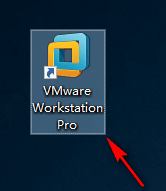
2.选中openSUSE,鼠标右键解压到“openSUSE”
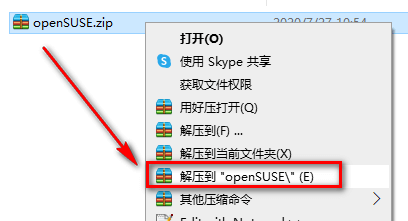
3.点击“创建新的虚拟机”
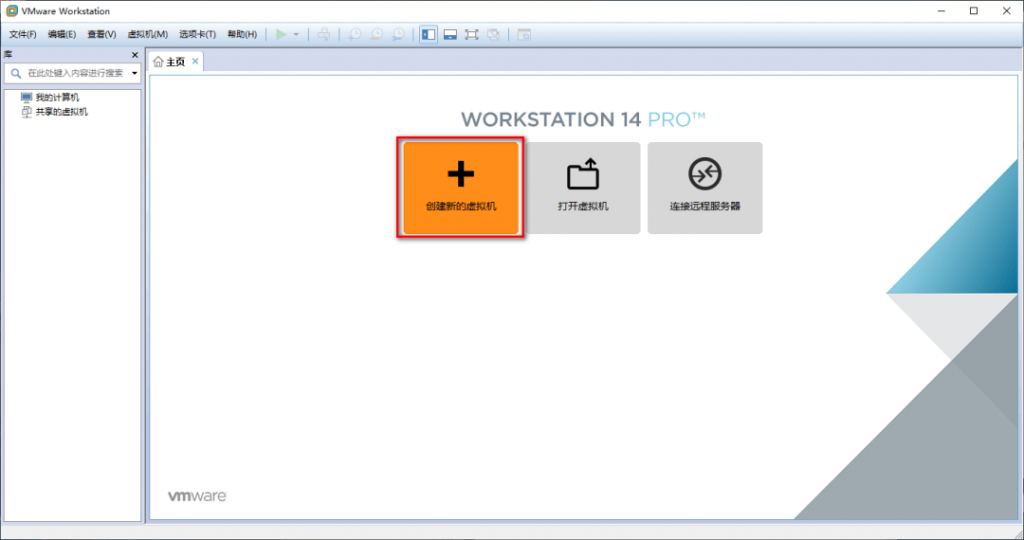
4.选择典型,点击“下一步”
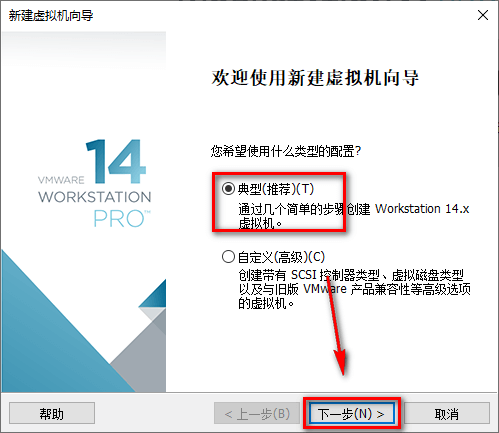
5.选择稍后安装操作系统,点击“下一步”
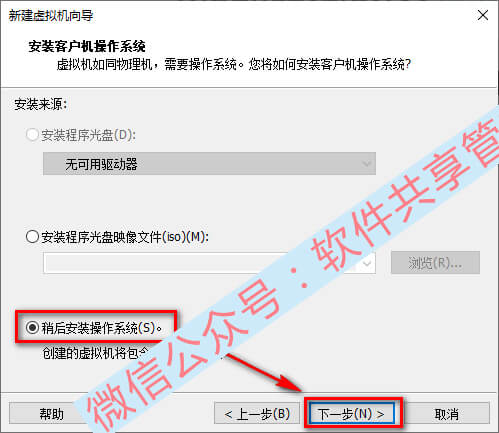
6.选择Linux,选择SUSE Linux 64位,点击“下一步”
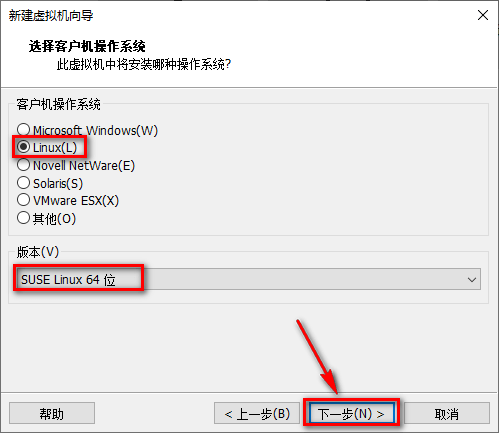
7.虚拟机名称自由设置,选择安装的位置,点击“下一步”
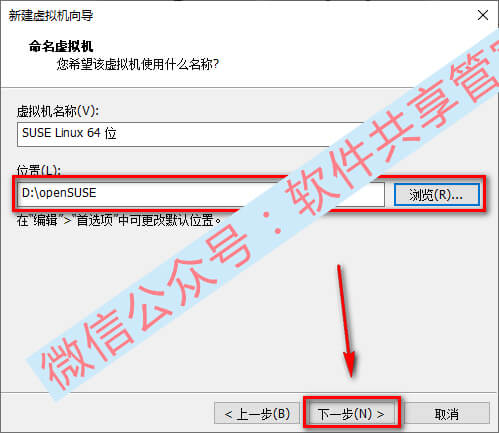
8.磁盘大小根据自己的需求设置,点击“下一步”
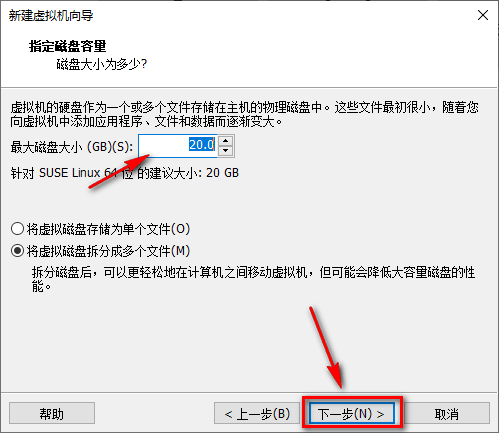
9.点击“自定义硬件”
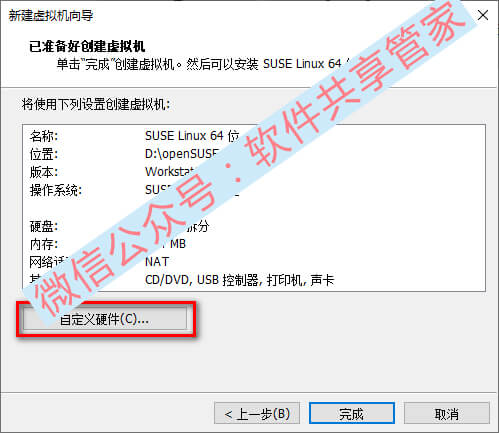
10.选择内存,设置虚拟机的内存,建议1024MB
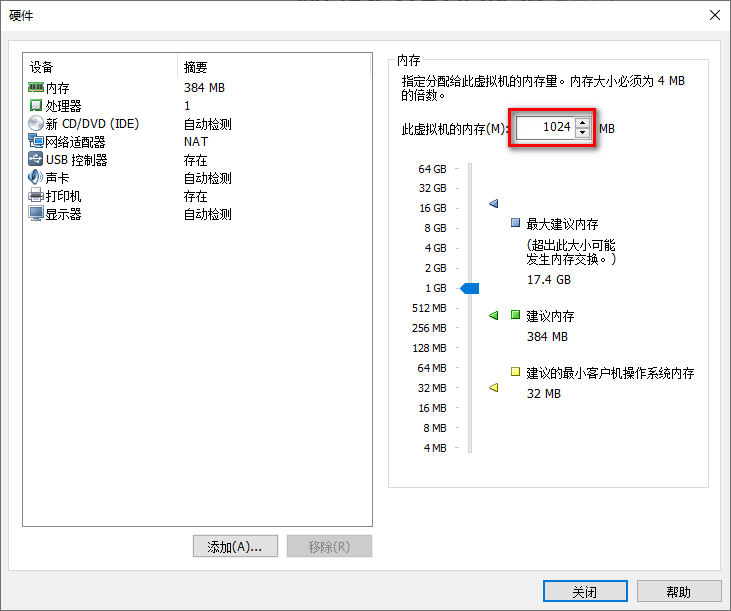
11.选择新 CD/DVD(SATA),选择使用ISO映像文件,点击“浏览”
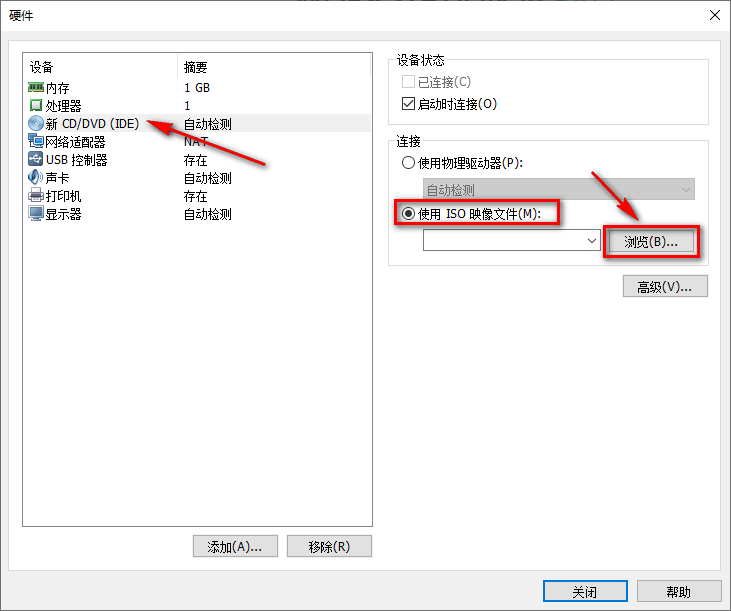
12.选择刚刚解压出来的openSUSE-leap-15.0-DVD-x86_x64,点击“打开”
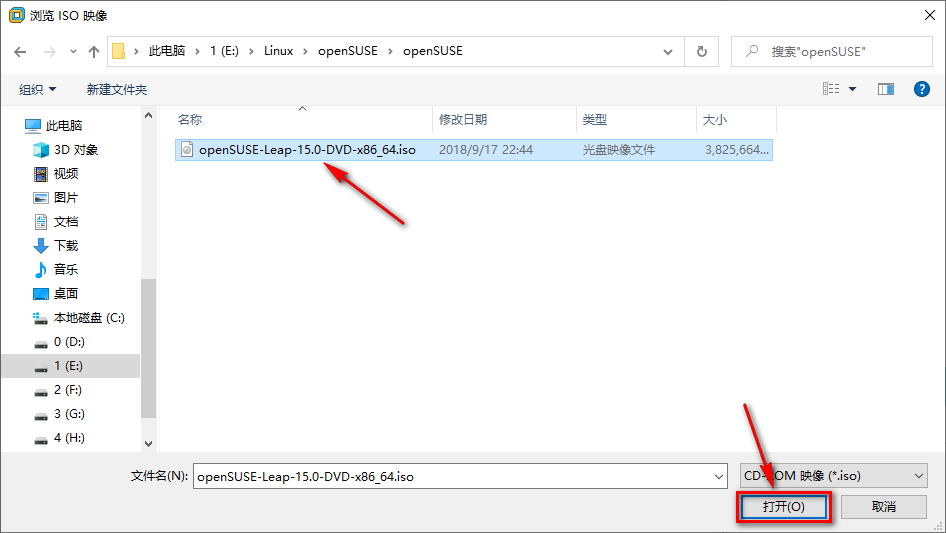
13.选择网络适配器,点击“仅主机模式:与主机共享的专用网络”
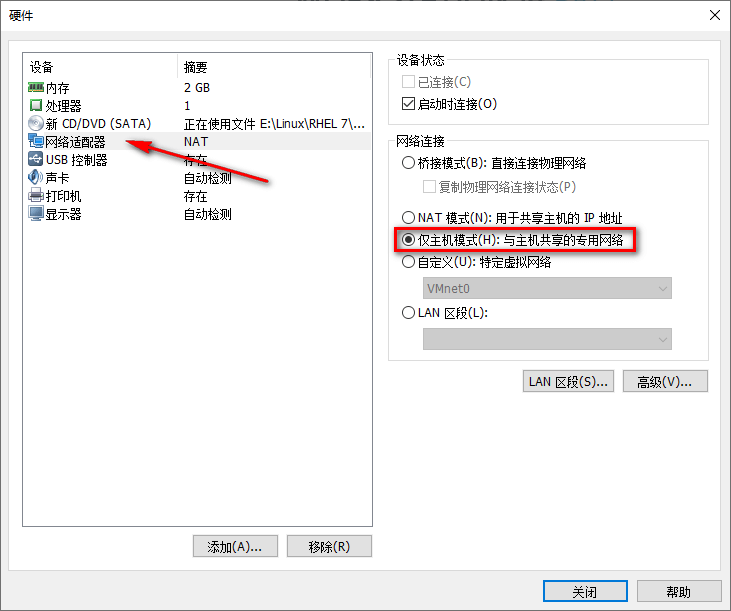
14.选中USB控制器,点击“移除”
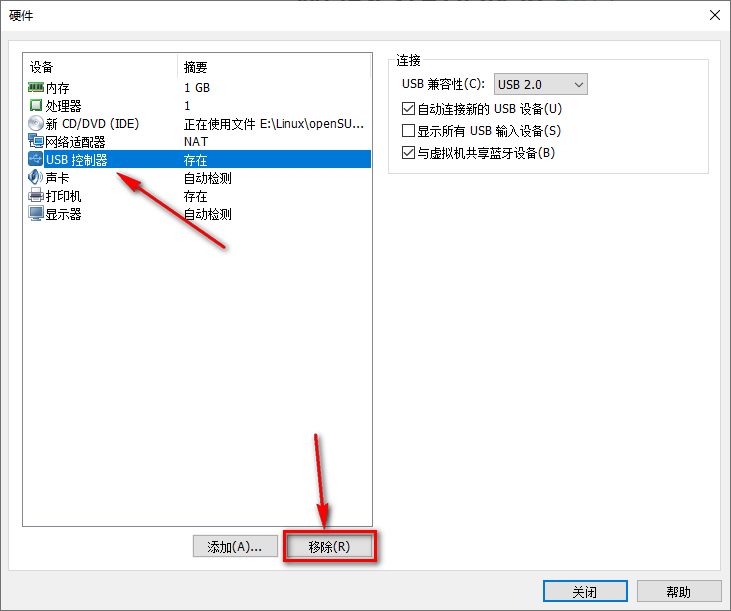
15.选中打印机,点击移除,点击“关闭”

16.点击“完成”
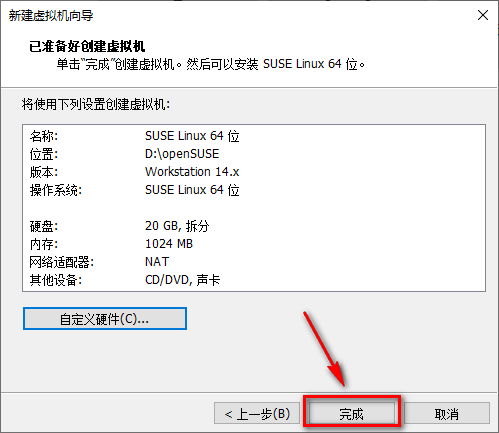
17.左侧选择SUSE Linux 64位,点击“开启此虚拟机”
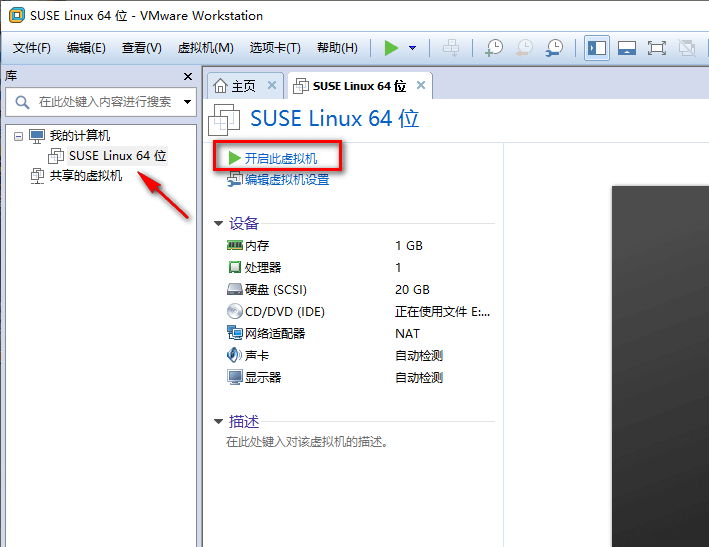
18.用键盘上下键选择Installation,然后按键盘上的回车键
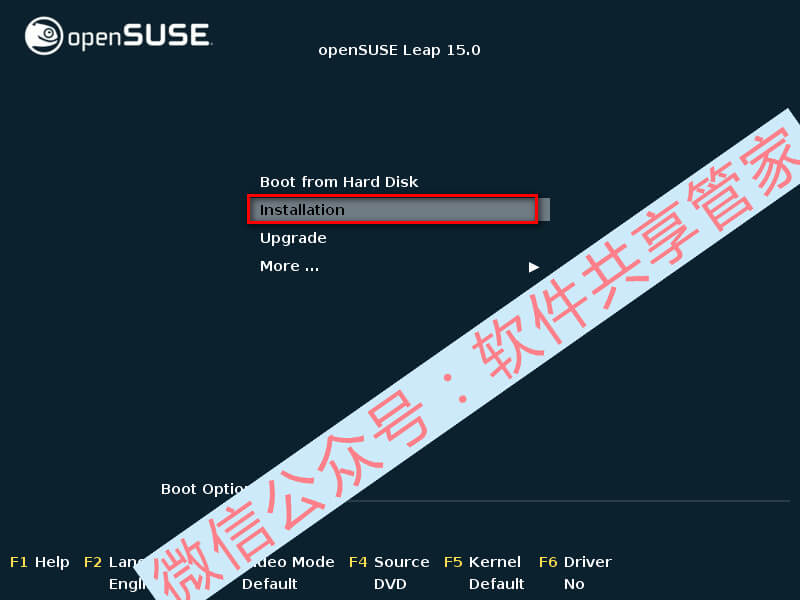
19.语言选择Simplified Chinese-简体中文,点击“下一步”
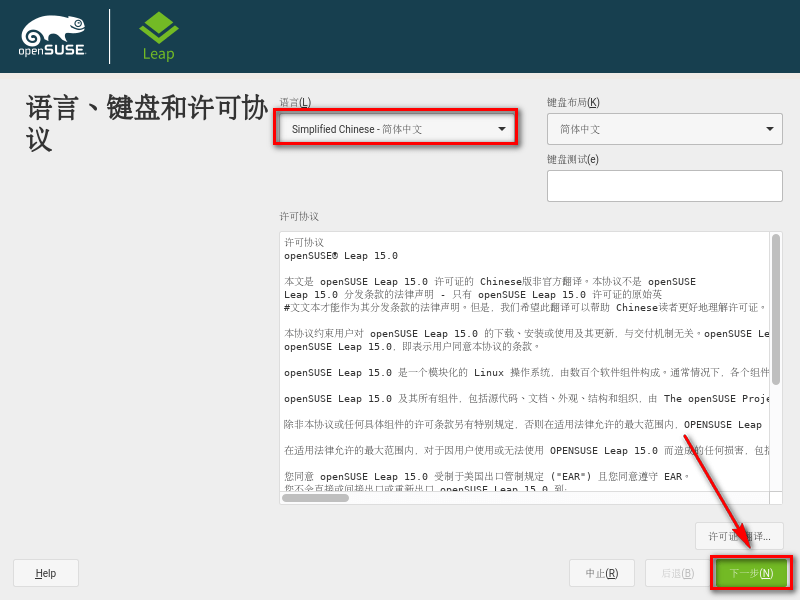
20.点击“下一步”
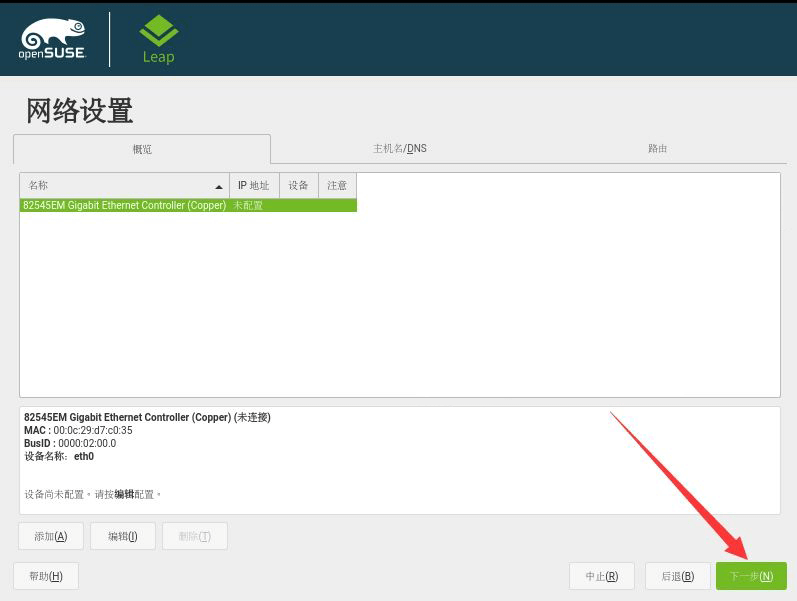
21.选择KDE Plasma桌面系统,点击“下一步”
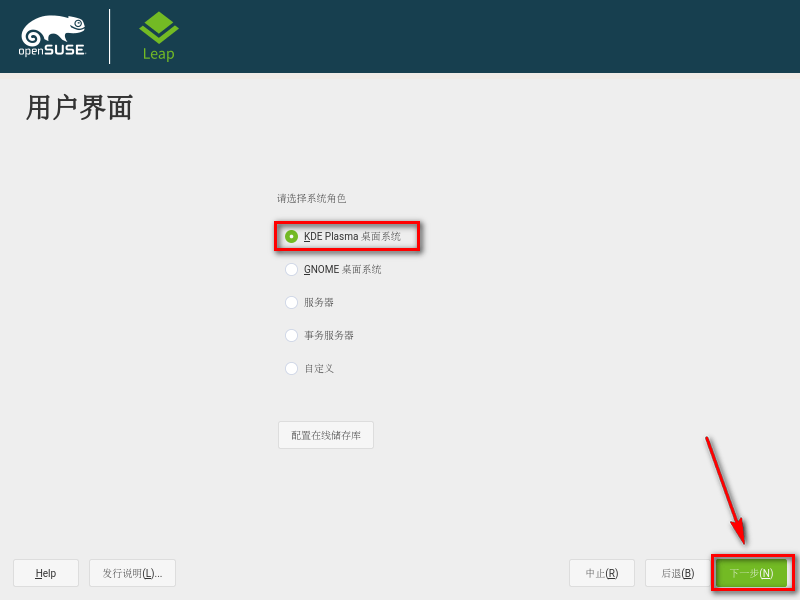
22.点击“下一步”
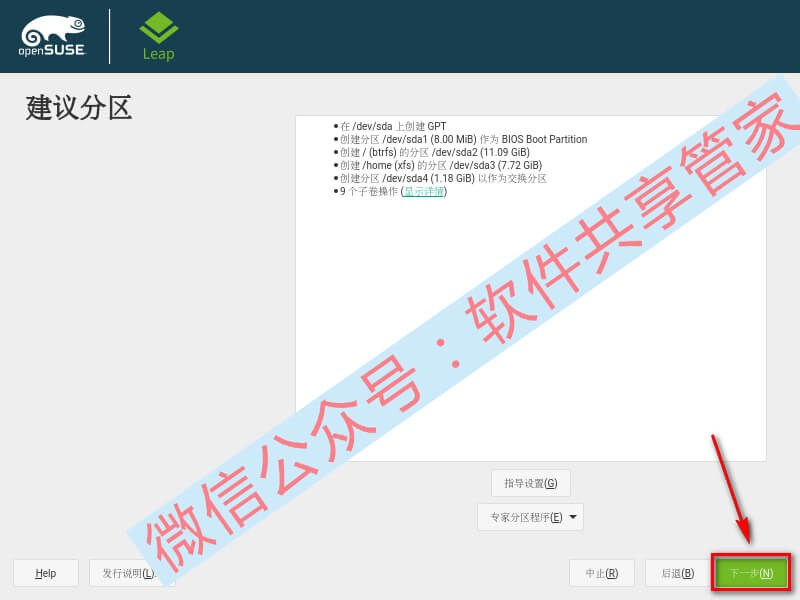
23.时区选择上海,点击“下一步”
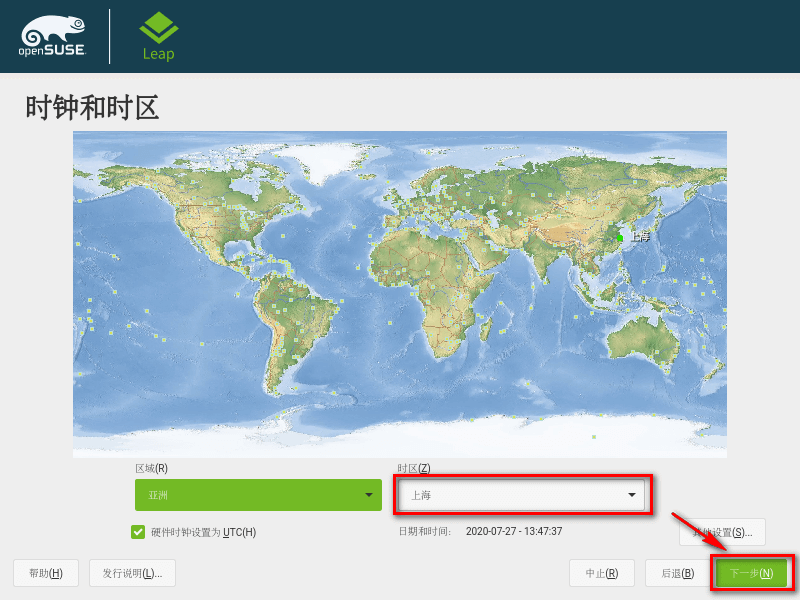
24.创建本地用户,点击“下一步”
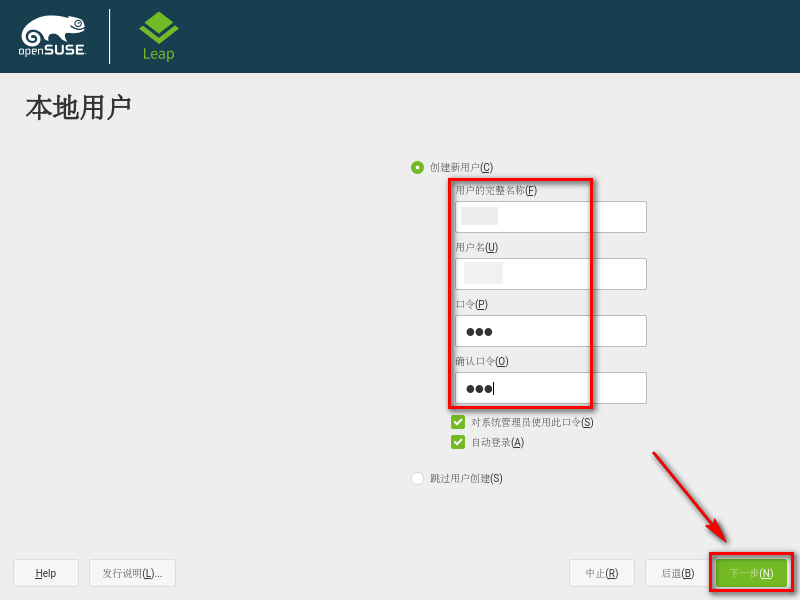
25.点击“是”

26.点击“安装”
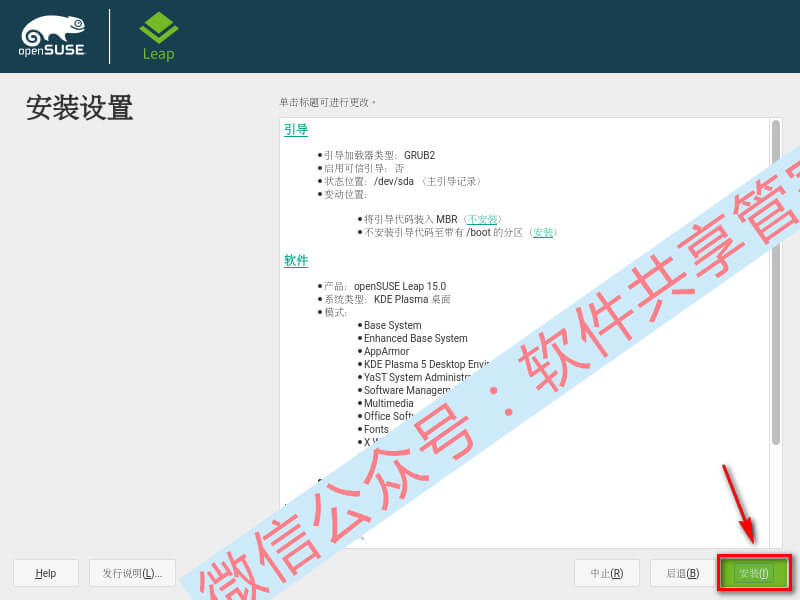
27.点击“安装”
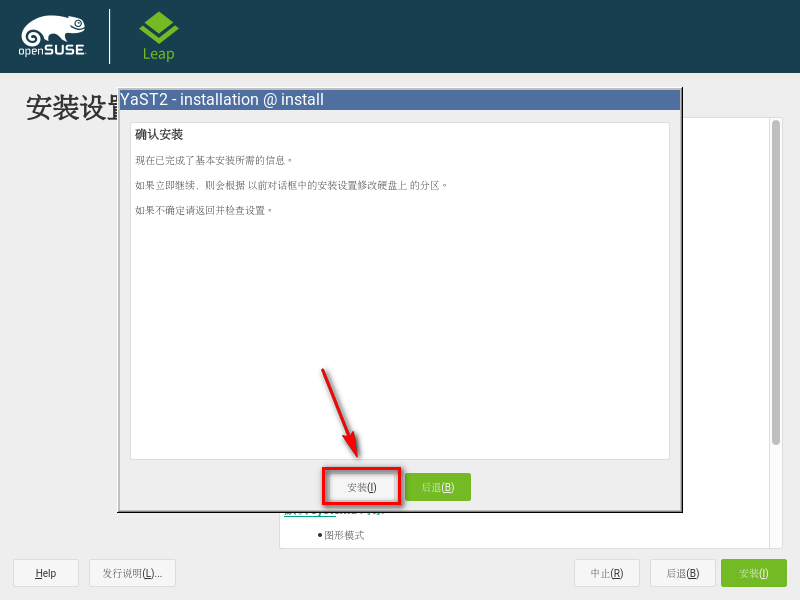
28.系统正在安装,请耐心等待
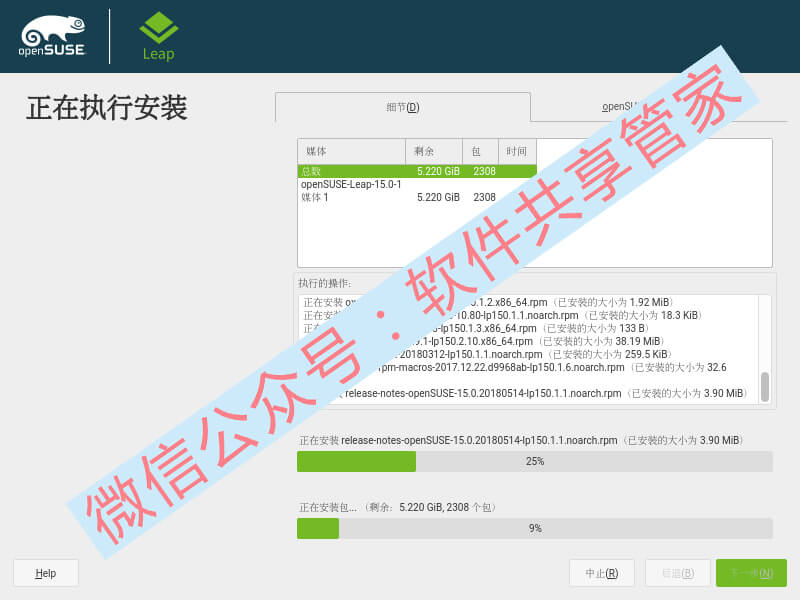
29.安装结束
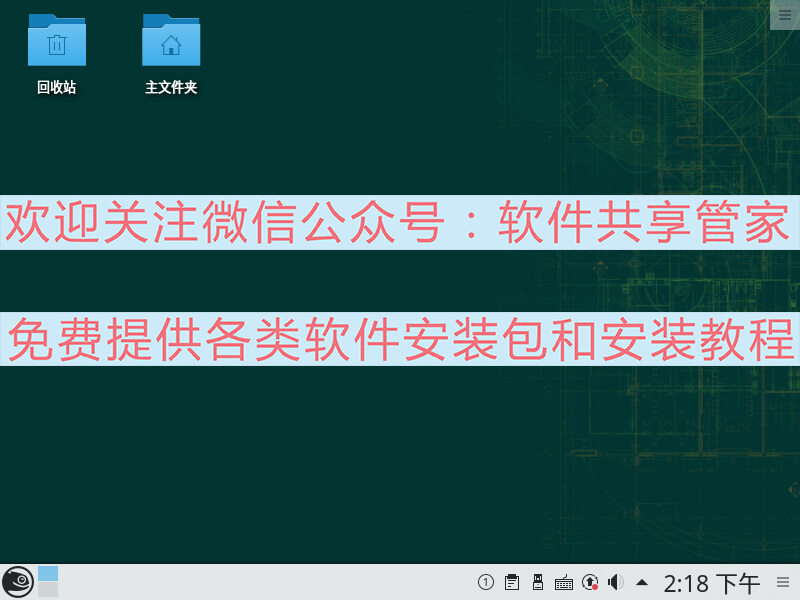
 软件共享管家
软件共享管家